Si votre système de montage actuel semble un peu lent ou si vous cherchez à vous plonger dans de nouveaux flux de travail 4k et 8k, le moment est peut-être venu de mettre à niveau ou de remplacer votre station de travail de montage.
Mais les choix peuvent devenir un peu déroutants. Allez-vous avec PC ou Mac? Un poste de travail ou un ordinateur portable ? Achetez-vous du neuf ? Remis à neuf? Ou le construisez-vous vous-même ?
Nous avons récemment construit sur mesure un poste de travail d'édition sur PC afin de partager nos expériences et les recherches menées au cours de ce processus.
Cependant, si vous cherchez à acheter un système préfabriqué, que ce soit pour PC ou Mac, vous pourrez utiliser ces suggestions pour choisir les meilleurs composants en fonction de vos besoins et de votre budget.
Voici donc ce que cet article va couvrir :
- Que fait chaque partie d'un ordinateur ?
- Comment chaque partie affecte-t-elle les performances des éditeurs ?
- Trois niveaux de chaque partie au choix, en fonction de votre budget
- Spécifications du poste de travail de montage vidéo personnalisé que nous avons récemment construit
REMARQUE 1 : Nous allons maintenir ces recommandations dans la fourchette "raisonnable" pour la personne moyenne, ce qui signifie que nous ne recommanderons pas un processeur à 4 000 $ et une carte vidéo à 6 000 $, même s'ils sont plus rapides. Si vous avez ce type d'argent à dépenser, choisissez simplement le composant le plus cher pour chaque partie de votre ordinateur et vous serez plutôt satisfait du résultat final !
REMARQUE 2 : La plupart des termes de cet article feront référence à Adobe Premiere Pro. Cependant, la plupart des logiciels d'édition utiliseront les parties de votre ordinateur de la même manière. Le processeur, la carte graphique, la RAM et le stockage serviront tous à accélérer des fonctions similaires et les recommandations décrites ci-dessous s'appliqueront également à d'autres logiciels tels que Final Cut Pro X, Avid Media Composer, DaVinci Resolve et al. Vous voudrez certainement vérifier la compatibilité de pièces spécifiques avec le logiciel que vous avez choisi avant l'achat pour être sûr.
Ok, allons-y !
 CPU/Processeur
CPU/Processeur
À quoi ça sert ?
Le processeur est le cerveau de l'ordinateur et est un déterminant important de la performance du système. Il est chargé d'envoyer des signaux à toutes les parties de l'ordinateur et d'effectuer tous les calculs et calculs nécessaires pour effectuer des tâches.
Comment le processeur affecte-t-il les performances d'édition ?
Plus le processeur est puissant, plus vite vous pourrez :
- Lire des séquences
- Effets de rendu
- Exporter la vidéo
- Encoder et transcoder des clips
Les deux principales caractéristiques d'un processeur que vous voudrez examiner sont la vitesse d'horloge et le nombre de cœurs .
La plupart des programmes d'édition sont multithreads, ce qui signifie qu'ils peuvent tirer parti de plusieurs cœurs de traitement en même temps pour accélérer votre logiciel. Cela dit, toutes les tâches de votre logiciel d'édition ne pourront pas utiliser autant les cœurs supplémentaires, donc votre vitesse d'horloge de base est très importante.
En effet, certaines tâches ne pourront tirer parti que d'un ou deux cœurs. Peu importe donc si vous disposez d'un processeur à 16 cœurs pour ces tâches, car votre programme pourrait en ignorer 15. C'est pourquoi il est important d'avoir une vitesse d'horloge élevée sur chaque cœur, de sorte que même si un seul cœur est utilisé, le logiciel d'édition a encore beaucoup de puissance à tirer.
Exemple :la lecture en direct utilisera moins de cœurs, le rendu et l'exportation en utiliseront davantage
Vous voudrez choisir un processeur avec une vitesse d'horloge de base élevée et autant de cœurs que vous pouvez vous permettre. Au moment d'écrire ces lignes en 2020, ce sont trois processeurs que nous recommandons en fonction de votre budget.
Bon processeur pour le montage vidéo - AMD Ryzen 7 3800X (339 $)
- Cœurs : 8
- Vitesse d'horloge de base : 3,9 GHz
- Vitesse d'horloge accélérée : 4,5 GHz
L'AMD Ryzen 7 3800X est une excellente affaire pour le rapport prix / performances que vous obtiendrez. Il a 8 cœurs à des vitesses d'horloge solides. Si vous essayez d'économiser un peu d'argent mais que vous voulez quand même un ordinateur de montage puissant, cela fonctionnera très bien pour vous.
Meilleur processeur pour le montage vidéo - Intel Core i9 9900K (528 $)
- Cœurs : 8
- Vitesse d'horloge de base : 3,6 GHz
- Vitesse d'horloge accélérée : 5,0 GHz
L'Intel Core i9 9900K est un excellent choix pour un processeur et déchire à peu près tout ce que vous pouvez lui lancer. Il a une vitesse d'horloge boostée très élevée de 5,0 GHz, ce qui sera utile pour les applications à un seul thread.
Il a 8 cœurs, ce qui est probablement plus que ce dont la plupart des gens ont besoin. Mais, si vous essayez de construire un supercalculateur et que vous souhaitez pérenniser votre système autant que possible, vous voudrez vérifier l'option suivante.
Meilleur processeur pour le montage vidéo - AMD Ryzen 9 3950X (749 $)
- Cœurs : 16
- Vitesse d'horloge de base : 3,5 GHz
- Vitesse d'horloge accélérée : 4,7 GHz
L'AMD Ryzen 9 3950x est une bête (et probablement exagérée pour la plupart des gens). Il a une vitesse d'horloge de base élevée et 16 cœurs de puissance de calcul.
Il a également une vitesse d'horloge boost très élevée de 4,7 GHz. Lors de l'exécution de tâches intenses, le processeur augmentera sa vitesse jusqu'à cette puissance de sortie maximale pour aider à accomplir les tâches plus rapidement. Ceci est particulièrement utile lorsque vous faites quelque chose qui est monothread dans votre logiciel, ce qui signifie que le processeur ne peut pas utiliser tous ces autres cœurs. Le meilleur des deux mondes.
Si vous avez l'argent et que vous voulez pouvoir simultanément encoder dans Adobe Media Encoder, rendre un projet After Effects, lire dans Premiere et compresser 30 Go de fichiers... cela peut le gérer avec une relative facilité.
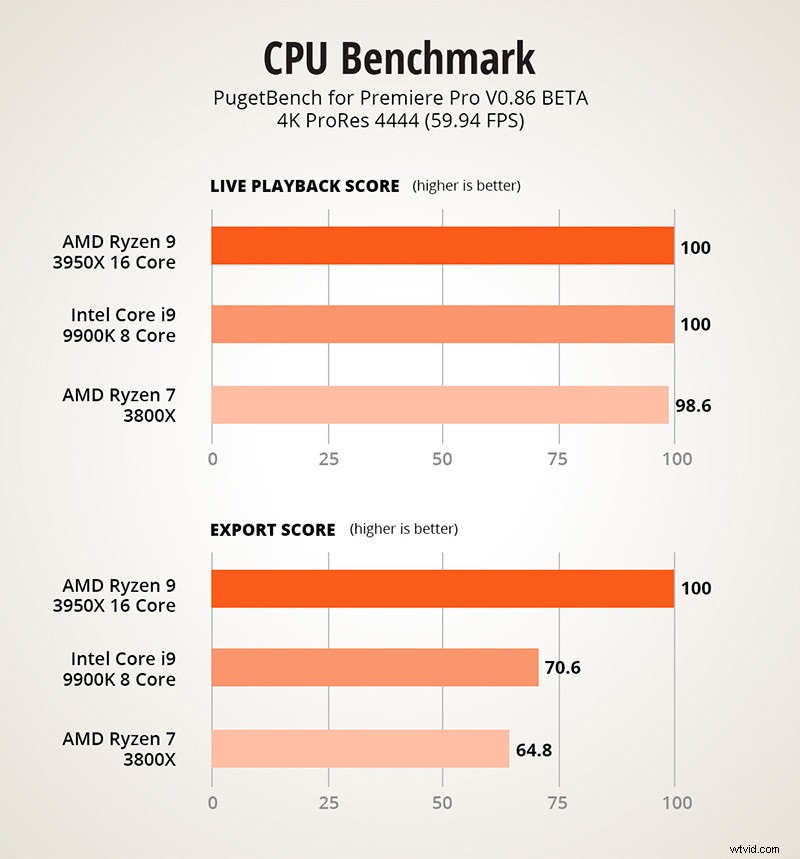
 RAM/Mémoire
RAM/Mémoire
À quoi ça sert ?
Random Access Memory, ou RAM, est essentiellement un stockage à court terme ultra rapide sur votre ordinateur.
Que vous regardiez des séquences ou que vous parcouriez les onglets du navigateur, la RAM est ce qui permet d'accéder instantanément à tout ce sur quoi vous travaillez, sans avoir à attendre qu'il soit chargé à partir de votre disque dur ou téléchargé à nouveau à partir du Web.
Comment la RAM affecte-t-elle un éditeur vidéo ?
La fonction principale de la RAM pour les éditeurs vidéo est de mettre en cache les fichiers de prévisualisation pour permettre une lecture fluide des séquences. Plus la résolution et la profondeur de bit du métrage avec lequel vous travaillez sont élevées, plus vous aurez besoin de RAM.
Voici quelques directives générales pour vous aider à choisir la quantité de RAM à obtenir pour votre station de montage.
- 4 Go de RAM : Non.
- 8 Go de RAM : Acceptable pour les petits projets et les résolutions jusqu'à 1080p.
- 16 Go de RAM : C'est le minimum réaliste que vous devriez obtenir. Permettra l'édition de séquences 8 bits jusqu'à 4k en résolution.
- 32 Go de RAM : Optimal si vous prévoyez d'éditer des séquences 4k tout en effectuant d'autres processus en arrière-plan comme l'exécution d'After Effects, Photoshop ou même en laissant un tas d'onglets Chrome ouverts (Chrome aime la RAM).
- 64 Go de RAM : Idéal pour le montage en 8k
- 128 Go de RAM : Optimal pour la pérennité, les droits de vantardise et les éditeurs qui ne ferment jamais aucun de leurs programmes.
Quel type de RAM convient le mieux au montage vidéo ?
Tout comme votre processeur et votre carte vidéo, votre RAM a également une vitesse d'horloge.
Si vous achetez un système pré-construit ou personnalisé, vous n'avez pas à vous en préoccuper car ils choisiront probablement la meilleure RAM pour accompagner votre CPU.
Cependant, si vous construisez votre propre poste de travail d'édition, vous voudrez voir la vitesse maximale de RAM prise en charge par votre CPU et acheter de la RAM qui peut suivre. Dans notre ordinateur, notre processeur (le Ryzen 9 3950x) prend en charge la RAM avec une vitesse d'horloge allant jusqu'à 3200 MHz, c'est donc ce que nous avons acheté.
En général, la RAM DDR4-3200 est ce que vous voudrez obtenir en 2020 pour vous assurer que votre RAM n'embouteille pas les performances de votre processeur.
Voici quelques bonnes options pour les kits de 32 Go de RAM :
- Corsair Vengeance LPX 32 Go DDR4 3 200 MHz
- Patriot Viper Steel Series 32 Go DDR4 3200 MHz
- G.SKILL Ripjaws Série V 32 Go DDR4 3200 MHz
 Carte vidéo / GPU
Carte vidéo / GPU
À quoi ça sert ?
Votre GPU (unité de traitement graphique) est chargé de recevoir les instructions de votre CPU (unité centrale de traitement) concernant ce qui doit être affiché sur vos moniteurs. Le GPU est beaucoup plus puissant que le CPU, ayant souvent des milliers de cœurs plutôt que 6, 8 ou 16.
Comment la carte vidéo affecte-t-elle un éditeur vidéo ?
Le GPU accélérera les performances d'édition lorsqu'il s'agit de :
- Lecture en direct d'effets accélérés par GPU
- Aperçus RAM plus rapides dans les programmes graphiques comme After Effects
Avec votre carte vidéo, vous devez également prendre en compte :
- Quantité de mémoire GPU dédiée. Vous aurez probablement besoin de 4 à 8 Go, en particulier si vous prévoyez d'éditer en 4k ou plus
- Nombre de connexions sur la carte pour plusieurs moniteurs (DV ou mini DV) et un troisième moniteur de visualisation pour la lecture plein écran (HDMI)
Le GPU ne sera utilisé que pour des tâches très spécifiques dans votre logiciel d'édition, tandis qu'un processeur plus rapide accélérera tout ce que vous faites. Cependant, il est toujours important d'avoir un GPU dédié pour gérer ces tâches (c'est-à-dire, pas une carte graphique intégrée qui vient sur la carte mère).
Cependant, avec le montage, la différence entre une carte vidéo bas de gamme et une carte haut de gamme n'est pas très grande et ne vaut peut-être pas l'argent supplémentaire - à moins que vous ne prévoyiez également d'utiliser des programmes de rendu 3D ou de jouer au derniers jeux sur les paramètres max.
Si vous souhaitez en savoir plus sur les GPU et sur leur impact sur votre logiciel de montage vidéo, cet article est excellent.
Cela dit, voici nos recommandations 2020 pour les bonnes, les meilleures et les meilleures cartes vidéo - encore une fois, en fonction de votre budget et des autres utilisations de votre poste de travail.
Bonne carte vidéo pour le montage vidéo – GeForce RTX 2060 (359 $)
- Cœurs : 1920
- Mémoire GPU : 6 Go
- Ports : 3 DisplayPort, 1 HDMI
La GeForce RTX 2060 est un excellent rapport qualité-prix. Ce n'est pas loin des performances du 2080 Super et environ la moitié du prix. À moins que vous ne prévoyiez d'utiliser votre carte graphique pour le rendu 3D ou les jeux, il s'agit de la carte vidéo la plus économique que vous puissiez acheter pour le montage.
Meilleure carte vidéo pour le montage vidéo - GeForce RTX 2080 Super (789 $)
- Cœurs : 3072
- Mémoire GPU : 8 Go
- Ports : 2 DisplayPort, 2 HDMI, 1 USB Type-C
La GeForce GTX 2080 Super va vous donner plus de puissance GPU que vous ne saurez quoi en faire.
C'est la carte que nous avons choisie pour notre système, principalement parce que nous voulions la mémoire GPU supplémentaire pour une protection future Flux de travail 8k et nous aimons aussi jouer à des jeux occasionnels (avec des paramètres maximum bien sûr !).
Meilleure carte vidéo pour le montage vidéo - Titan RTX (2489 $)
- Cœurs : 3072
- Mémoire GPU : 24 Go
- Ports : 2 DisplayPort, 2 HDMI, 1 USB Type-C
Cette carte est ridicule et vous n'en avez probablement pas besoin. Cependant, si vous vous engagez dans un flux de travail 8k, les 24 Go de mémoire GPU assureront le bon fonctionnement de votre système et les cœurs CUDA supplémentaires accéléreront encore les effets et les exportations accélérés par le GPU. Nous n'avons pas choisi cela pour notre système car cela aurait été complètement exagéré et coûte évidemment très cher.
REMARQUE : Vous remarquerez que nous n'avons inclus aucune carte Radeon dans notre gamme. Il n'y a rien de mal avec eux, mais pour le moment, les cartes GeForce les surpassent légèrement, en particulier dans Premiere Pro, ce qu'utilisent actuellement une grande majorité d'éditeurs.
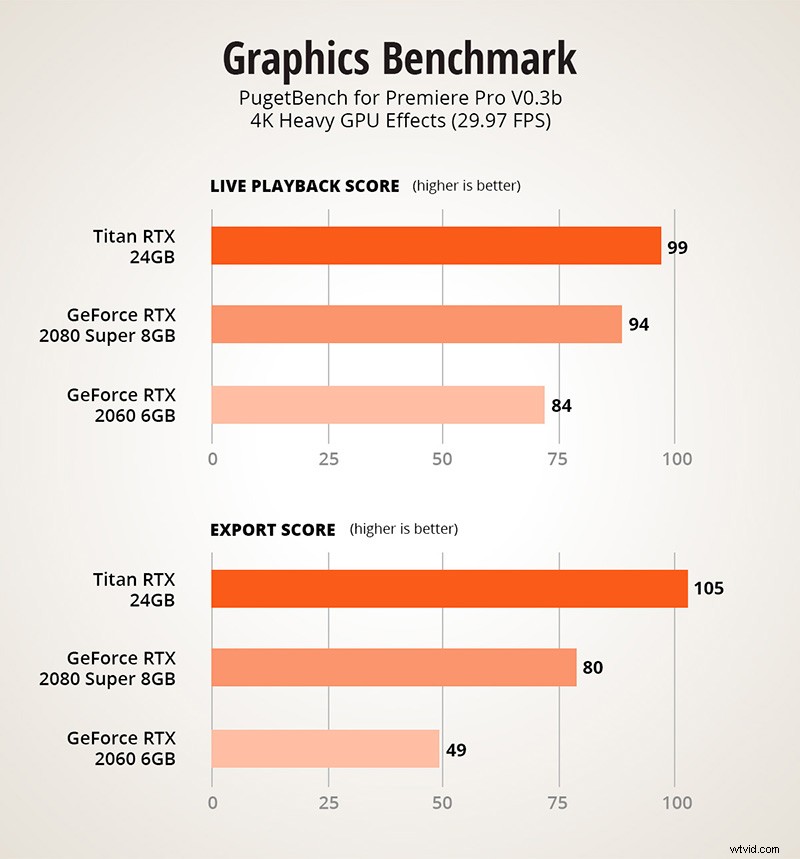
 Disques de stockage
Disques de stockage
Que font-ils ?
Votre stockage contient votre système d'exploitation, vos programmes, vos médias et divers fichiers comme le cache et la mémoire virtuelle.
Comment le stockage affecte-t-il un éditeur vidéo ?
C'est un sujet important et aux multiples facettes. Les éditeurs vont vouloir une combinaison de stockage très rapide et de stockage très volumineux. À partir de 2020, la vitesse et la taille sont un peu mutuellement exclusives, mais cela change progressivement. Bientôt, vous pourrez obtenir d'énormes disques très rapides, mais pour l'instant, vous devrez choisir le meilleur disque pour chaque partie de votre flux de travail.
Tout d'abord, quelques définitions pour que nous soyons tous sur la même longueur d'onde :
- Disque dur : De grande taille (jusqu'à 15 To) et utilisant des disques rotatifs. Ceux-ci contiennent des pièces mécaniques et ont des vitesses de transfert relativement lentes (100-200 Mo/s). Ils se connectent au protocole SATA III plus ancien et plus lent de votre ordinateur.
- SSD SATA : De plus petite taille (jusqu'à 4 To) sans pièces mobiles. Ceux-ci sont beaucoup plus rapides que les disques durs traditionnels (400-600 Mo/s) mais un peu plus coûteux. Ceux-ci se connectent également au protocole SATA III plus ancien et plus lent de votre ordinateur.
- SSD NVMe : De taille similaire au SSD SATA (jusqu'à 4 To) mais encore plus rapide ! Ceux-ci se connectent directement au PCI-Express, tout comme une carte graphique, leur offrant des vitesses de transfert incroyables (jusqu'à 5000 Mo/s). Bien sûr, c'est actuellement aussi le stockage le plus cher que vous puissiez acheter.
Voici la stratégie de stockage de montage vidéo que nous recommandons actuellement :
- SSD SATA ou NVMe #1 : Système d'exploitation et programmes installés
- SSD SATA ou NVMe n° 2 : Projets d'édition actifs, média source, cache et disque de travail
- Disque dur : Autant que nécessaire pour le stockage à plus long terme, les sauvegardes et les supports de projet inactifs
Options de stockage SSD (lecteurs 1 et 2) :
Bon stockage SSD pour le montage vidéo – Samsung 860 EVO 2 To (279 $)
- Capacité :2 To
- Vitesse de lecture maximale : 550 Mo/s
- Vitesse d'écriture maximale : 520 Mo/s
- Protocole : SATA
Le Samsung 860 EVO est un disque SSD interne qui se connecte à l'ancienne interface SATA. Il s'agit toujours d'un disque rapide qui surpassera considérablement les performances d'un disque dur traditionnel et qui est d'un bon prix pour la taille que vous obtenez.
Meilleur stockage SSD pour le montage vidéo - Samsung 970 EVO 2 To (478 $)
- Capacité : 2 To
- Vitesse de lecture maximale : 3 500 Mo/s
- Vitesse d'écriture maximale : 2 500 Mo/s
- Protocole : NVMe
Si vous souhaitez passer à la vitesse supérieure, vous devriez vous pencher sur les SSD qui se connectent au protocole NVMe beaucoup plus rapide. Le Samsung 970 EVO a des vitesses de transfert incroyablement rapides qui vous faciliteront la vie lorsque vous travaillez avec des fichiers multimédias volumineux dans votre logiciel d'édition. Cela dit, nous avons du mal à lui donner une recommandation sérieuse par rapport à la prochaine option de stockage, qui est à la fois moins chère et plus rapide.
Meilleur stockage SSD pour le montage vidéo - Gigabyte AORUS NVMe Gen4 M.2 2 To (419 $)
- Capacité : 2 To
- Vitesse de lecture maximale : 5 000 Mo/s
- Vitesse d'écriture maximale : 4 400 Mo/s
- Protocole : NVMe
Le lecteur Gigabyte AORUS MVMe Gen4 2 To est VRAIMENT, VRAIMENT rapide. Pour moins d'argent que le Samsung, vous passez à une vitesse de lecture de pointe ridiculement rapide de 5000 Mo/s. Dans un programme comme Premiere lorsque vous avez plusieurs flux de séquences brutes 4k ou même 8k, plus une tonne d'audio, ce type de vitesse garantira à peu près que votre disque dur ne sera jamais le goulot d'étranglement de votre lecture.
REMARQUE : Bien sûr, quelles que soient les options de stockage SSD que vous choisissez, vous voudrez choisir la capacité qui vous convient le mieux. Pour notre système, nous avons choisi un SSD NVMe de 1 To pour le système d'exploitation/lecteur de programme et un SSD NVMe de 2 To pour le lecteur de projet/média actif.
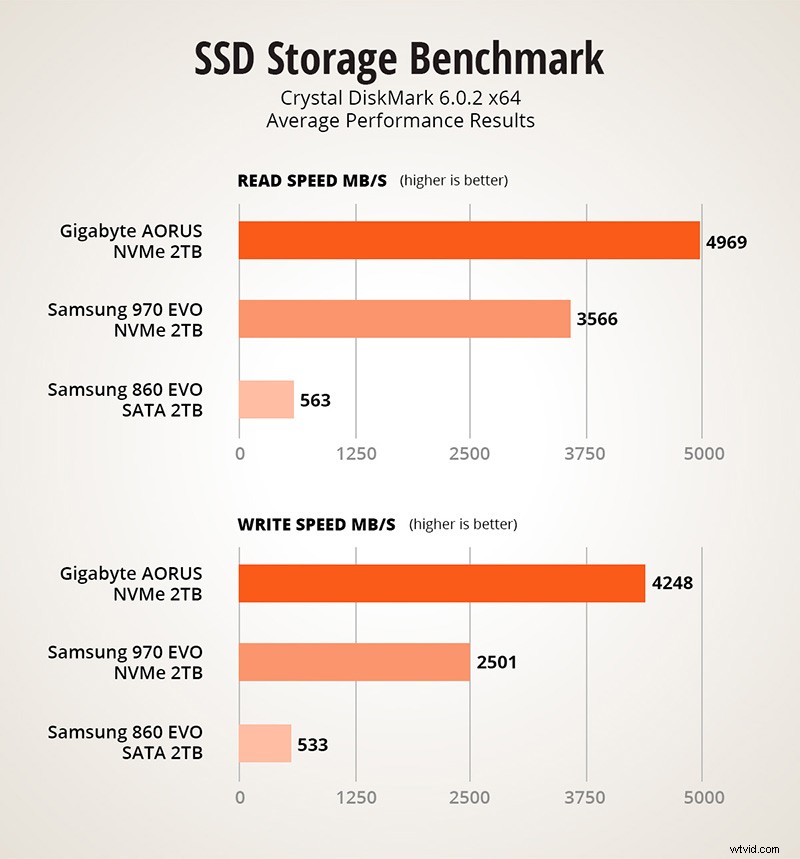
Options de stockage sur disque dur de grande capacité
Maintenant, en ce qui concerne le stockage sur disque dur de grande capacité pour un flux de travail de montage vidéo, il existe de nombreuses options et tout le monde va dire quelque chose de différent.
En règle générale, vous devrez simplement prendre en compte les facteurs suivants lors du choix de votre espace de stockage supplémentaire :
- Voulez-vous des disques internes ou externes ? Nous suggérons au moins un grand disque interne, puis toute combinaison de disques supplémentaires adaptée à votre flux de travail
- De combien d'espace avez-vous besoin ? Un stockage supplémentaire de 4 To sur disque dur est probablement un minimum. Cela dit, nous avons 24 To supplémentaires de stockage sur disque dur interne supplémentaire et 32 To supplémentaires de disques externes connectés à tout moment à ce système, bien que nous soyons peut-être des packrats... donc pas besoin de faire de même.
- Souhaitez-vous configurer un serveur domestique ou un NAS ? Si vous êtes vraiment sérieux, il peut être judicieux d'investir du temps et de l'argent pour créer un serveur de stockage domestique, éventuellement avec une redondance RAID pour protéger vos données. Il s'agit d'un sujet assez vaste en soi, mais il peut être utile d'y réfléchir en fonction de votre situation et de votre budget.
Nous n'allons pas vous dire quelles sont les meilleures et les pires options de stockage sur disque dur, mais nous vous dirons les disques de grande capacité que nous avons choisis pour ce système et pourquoi :
Disques durs internes grande capacité – Western Digital Gold 10 To Enterprise Class (316 $)
- Capacité : 10 To
- Vitesse de lecture maximale : 250 Mo/s
- Vitesse d'écriture maximale : 250 Mo/s
- Protocole : SATA
Nous aimons ces disques pour trois raisons :
- Ils sont assez rapides pour les disques durs à des vitesses de transfert de 250 Mo/s.
- Ils sont conçus pour être plus fiables et plus durables. Que ce soit vrai ou non, cela nous aide à mieux dormir la nuit.
- Ils sont énormes.
Disques durs externes de grande capacité – Disque dur externe Seagate Expansion 10 To (179 $)
- Capacité : 10 To
- Vitesse de lecture maximale : 160 Mo/s
- Vitesse d'écriture maximale : 160 Mo/s
- Protocole : SATA
Nous en avons probablement 20 sur les étagères de notre bureau, sauvegardant toutes sortes de projets et d'autres disques. Touchons du bois, nous n'avons pas encore eu d'échec et c'est une bonne affaire pour la taille. Nous ne pouvons tout simplement pas justifier le coût des disques plus chers comme Lacie et G-Tech lorsque nous en achetons autant. De plus, nous soutenons généralement un projet jusqu'à deux d'entre eux pour avoir plusieurs copies, ce qui rend le prix par To encore plus important.
Les spécifications que nous avons choisies pour notre nouvelle station de travail
Donc, à ce stade, nous avons passé en revue les quatre grands composants que vous voudrez prendre en compte, qu'il s'agisse de construire ou d'acheter une nouvelle station de travail de montage vidéo :
- Le CPU/Processeur
- Le GPU/la carte vidéo
- Le stockage
- La RAM/Mémoire
Au cas où vous seriez curieux, voici toutes les pièces que nous avons choisi d'inclure lors de la construction de notre nouveau système il y a environ une semaine. Nous nous sommes un peu renseigné et avons choisi des pièces qui s'éclairent… peut-être pas nécessairement la station de travail la plus professionnelle, mais certainement très amusante !
- Processeur :AMD Ryzen 9 3950X (749 $)
- Carte mère : MSI MEG X570 ACE (357 $)
- RAM : 128 Go Corsair Vengeance RVB PRO (609 $)
- Carte vidéo : ASUS GeForce RTX 2080 Super 8 Go (769 $)
- SSD 1 (système d'exploitation) : Gigabyte AORUS NVMe Gen4 M.2 1 To (229 $)
- SSD #2 (Projets) : Gigaoctet AORUS NVMe Gen4 M.2 2 To (419 $)
- Grand disque dur interne : Classe Entreprise Western Digital Gold 10 To (316 $)
- Grand disque dur externe : Disque dur externe Seagate Expansion 10 To (179 $)
- Cas : Tour complète Corsair Obsidian Series 750D (168 $)
- Refroidisseur de processeur :refroidisseur de processeur liquide Corsair H115i RGB Platinum AIO (147 $)
- Alimentation : EVGA 80+ Or 1000W (189 $)
Coût total =4 131 $
Ce système n'était certainement pas bon marché, mais il est incroyablement puissant et durera probablement 5 à 7 ans. Lorsque nos travaux dépendent d'une pièce d'équipement chaque jour pendant 8 à 12 heures, il est agréable de consacrer occasionnellement du temps et de l'argent à la mise à niveau de vos outils.
En fin de compte, cette station de travail est à peu près au prix d'un iMac haut de gamme, mais avec les différences suivantes :
- Doublez la RAM
- Vitesse doublée sur la carte vidéo,
- 2 fois plus de cœurs de processeur
- Stockage SSD plus rapide et plus grand
- 20 To supplémentaires de stockage grande capacité
- Pas d'écran Retina 5K 😢
- Il s'allume 😊✨

Conclusion
J'espère que ce guide vous a permis de mieux comprendre comment chacun des composants de votre poste de travail peut accélérer (ou ralentir) votre flux de travail de montage vidéo.
Si vous avez des questions ou des commentaires sur quoi que ce soit, n'hésitez pas à les laisser ci-dessous et nous vous répondrons !
